May 2024を更新しました:エラーメッセージの表示を停止し、最適化ツールを使用してシステムの速度を低下させます。 今すぐ入手 このリンク
- ダウンロードしてインストール こちらの修理ツール。
- コンピュータをスキャンしてみましょう。
- その後、ツールは あなたのコンピューターを修理する.
ARK:Survival Evolvedは、Studio WildcardがInstinct Games、Efecto Studios、VirtualBasementと共同で開発したサバイバルビデオアドベンチャーゲームです。 ゲームでは、プレイヤーは多くの先史時代の動物で立ち往生しており、マルチプレイヤーオンラインゲームで生き残る必要があります!

ただし、一部の人は ゲームをプレイすることは不可能だと思う、公式サーバーが見えないように見えるため。 ユーザーがゲーム内サーバーのブラウザーを使用すると、リストは空になり、Steamサーバーブラウザーに「招待によってサーバーに関する情報を取得することはできません」というメッセージが表示されます。 私たちはさまざまな障害の原因に対してさまざまな実用的なソリューションを考え出し、それらが世界中のユーザーに役立つことを願っています。
ARKでのゲーム中にどのサーバーを招待するかについての情報を求めない理由:
ARKプロンプトのサーバー情報をリクエストできない理由はいくつかあります。 ただし、主な理由のいくつかを以下に示します。
- リセットするwinsockディレクトリが間違っています。
- サーバーへの自動接続はありません。 または、開始オプションを使用して自動接続が新しい場所に移動されました。
- また、ゲームは、コンピュータにインストールされている別のプログラムによって占有されている可能性のあるいくつかのポートを使用します。
Winsockディレクトリをリセットします

Winsockディレクトリをデフォルトまたは純粋な状態にリセットすると、招待が失敗した後にサーバー情報を要求できないARKを削除できます。 Winsockをリセットする方法は次のとおりです。 あなたが試すことができます
手順1:Windows Cortanaの検索ボックスにcmdと入力し、最も適切なクエリを右クリックして、[管理者として実行]を選択します。
手順2:コマンドラインウィンドウに次のコマンドを入力し、Enterキーを押して起動します。
Netsh Winsockをリセットする
手順3.次に再起動します ARK:SurvivalEvolvedゲーム 招待エラーメッセージの後にサーバー情報を要求できないARKが消えるかどうかを確認します。
2024 月 XNUMX 日の更新:
ファイルの損失やマルウェアからの保護など、このツールを使用してPCの問題を防ぐことができるようになりました。 さらに、最大のパフォーマンスを得るためにコンピューターを最適化するための優れた方法です。 このプログラムは、Windowsシステムで発生する可能性のある一般的なエラーを簡単に修正します。完璧なソリューションが手元にある場合は、何時間ものトラブルシューティングを行う必要はありません。
- ステップ1: PC Repair&Optimizer Toolをダウンロード (Windows 10、8、7、XP、Vista - マイクロソフトゴールド認定)。
- ステップ2:“スキャンの開始PCの問題の原因である可能性があるWindowsレジストリ問題を見つけるため。
- ステップ3:“全て直すすべての問題を解決します。
複数のポートのリダイレクト
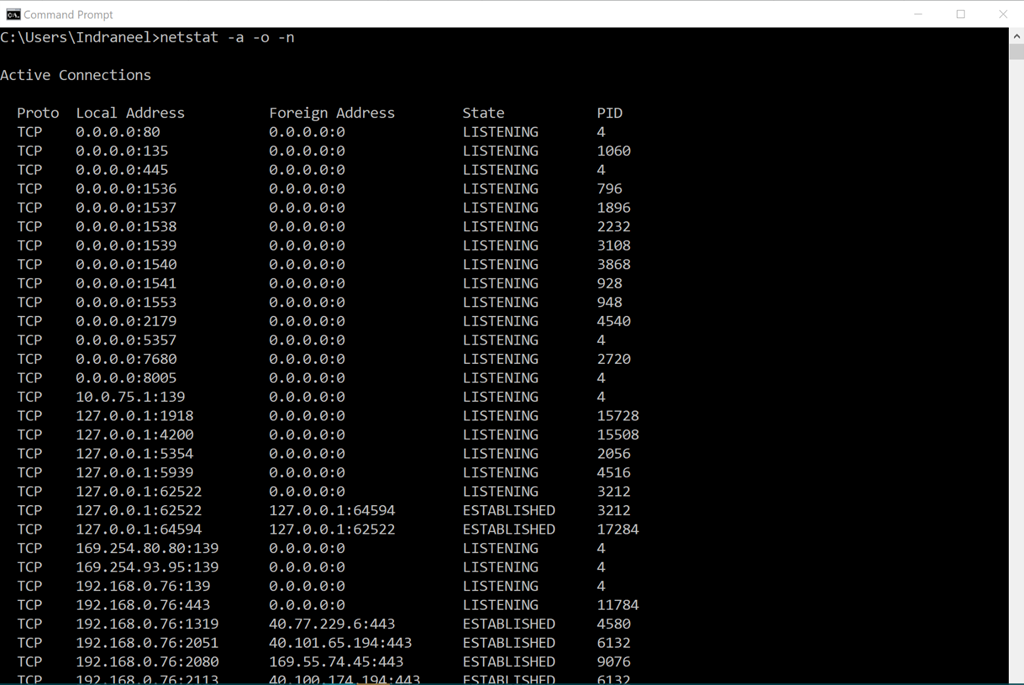
独自のARKSurvival Evolvedサーバーを所有している場合は、この方法が適しています。 ゲームは多くのポートを使用するため、正しく動作するには、インターネット設定でそれらを指定する必要があります。 ただし、これができない場合は、次の手順に従ってください。
- Webブラウザーを開き、アドレスバーにデフォルトゲートウェイ番号を入力して、Enterキーを押します。
- 次に、フィールドにユーザー名とパスワードを入力して、ルーターのユーザーインターフェイスにアクセスします。 デフォルトのユーザー名とパスワードはルーターのドキュメントに含まれていますが、両方のフィールドに「admin」と入力できます。
- ログイン後、ブラウザに「ポートフォワーディング」セクションが表示されます。 各ルーターのウィンドウはわずかに異なることを知っておく必要があります。 したがって、ポート転送が見つかるまで検索する必要があります。 ポートフォワーディングを見つけることができる一般的なメニューのいくつかは、「ポートフォワーディング」、「アプリケーション」、「ファイアウォール」、「安全なインストール」、「ゲーム」です。
- ルーターのユーザーインターフェイスに関係なく、同じ基本情報を入力する必要があります。 「外部」セクションと「外部」セクションで開くポート。または、ポート範囲を指定することもできます。 次の発信ルールに従ってください。
- すべてのプラットフォーム
ポートTCP / UDP7777および7778
TCP / UDPポート27015
基本的に、TCPとUDPはサービスタイプオプションを示します。 一度にXNUMXつのオプションを選択できるため、この手順を数回繰り返す必要があります。
次に、「保存」ボタンをクリックして適用します。 また、使用しているルーターとコンピューターを再起動することを忘れないでください。
サーバーオプションへの自動接続をリセットします

このエラーは、ユーザーがサーバーに自動的に接続しようとしたときに発生します。これは、ゲームの開始オプションで実行できます。
ただし、使用しているサーバーが消えた場合、または新しいIPアドレスに切り替えた場合は、この起動オプションを削除するか、接続する新しいサーバーとしてインストールする必要があります。
ステップ1:デスクトップでSteamクライアントを起動し、Steamウィンドウの[ライブラリ]タブに移動します。
ステップ2.ライブラリ内のゲームのリストでARK:SurvivalEvolvedを見つけます。
ステップ3:ゲームエントリを右クリックして、[プロパティ]オプションを選択します。
ステップ4.「プロパティ」ウィンドウの「一般」タブで「スタートアップパラメータの設定」ボタンをクリックします。
手順5:[スタートアップオプション]ウィンドウの[サーバーIPの接続:ポート]エントリを削除します。ここで、サーバーIPとポートはサーバーを表す実際の番号です。
ステップ6:ゲームを再起動し、招待エラーのサーバー情報を要求できないARK SurvivalEvolvedが修正されるかどうかを確認します。
専門家のヒント: この修復ツールはリポジトリをスキャンし、これらの方法のいずれも機能しなかった場合、破損したファイルまたは欠落しているファイルを置き換えます。 問題がシステムの破損に起因するほとんどの場合にうまく機能します。 このツールは、パフォーマンスを最大化するためにシステムも最適化します。 それはによってダウンロードすることができます ここをクリック

CCNA、Web開発者、PCトラブルシューター
私はコンピュータ愛好家で、実践的なITプロフェッショナルです。 私はコンピュータープログラミング、ハードウェアのトラブルシューティング、修理の分野で長年の経験があります。 私はWeb開発とデータベースデザインを専門としています。 また、ネットワーク設計およびトラブルシューティングに関するCCNA認定も受けています。

